Arreglar Windows no se puede conectar a este error de red
Publicado: 2017-07-18
Solucione el error de Windows no se puede conectar a esta red: si se enfrenta a este error "No se puede conectar a esta red", entonces tiene problemas para conectarse a una red, lo que significa que no puede acceder a Internet y hoy vamos a discutir cómo resolver este problema. Algunos usuarios también enfrentan el problema de que sus conexiones de red muestran que está conectado, pero no podrá abrir ninguna página y, si ejecuta el solucionador de problemas, dirá que no está conectado a ninguna red.

Contenido
- ¿Por qué dice No se puede conectar a esta red?
- Arreglar el error de Windows No se puede conectar a esta red
- Método 1: reinicia tu enrutador
- Método 2: desinstale los controladores de su adaptador de red
- Método 3: actualizar el controlador del adaptador de red
- Método 4: deshabilitar IPv6
- Método 5: vaciar DNS y restablecer TCP/IP
- Método 6: Ejecute el Solucionador de problemas de red de Windows
- Método 7: deshabilite el modo 802.1 1n de su adaptador de red
- Método 8: agregue su conexión de red manualmente
- Método 9: cambie la clave de red (seguridad) para su adaptador inalámbrico
- Método 10: deshabilite temporalmente el antivirus y el cortafuegos
- Método 11: cambie el ancho del canal para su adaptador de red
- Método 12: Olvídese de la conexión inalámbrica
- Método 13: deshabilite y vuelva a habilitar su conexión inalámbrica
- Método 14: corrección del registro
- Método 15: cambiar la configuración de administración de energía
¿Por qué dice No se puede conectar a esta red?
En primer lugar, no hay una explicación particular para este error, ya que este error puede deberse a varias razones y, en su mayoría, depende de la configuración del sistema del usuario y del entorno. Pero discutiremos todas las posibles causas que parecen conducir a este mensaje de error "No se puede conectar a esta red". A continuación se enumeran todas las posibles razones por las que puede aparecer este error:
- Controladores de adaptador de red inalámbrica incompatibles, corruptos u obsoletos
- Especificación 802.11n en conflicto para comunicaciones LAN inalámbricas (WLAN)
- Problema de clave de cifrado
- Modo de red inalámbrica dañado
- Problemas de conflicto de IPv6
- Archivos de conexión dañados
- Intervención de antivirus o cortafuegos
- TCP/IP no válido
Estas son algunas de las posibles explicaciones de por qué se enfrenta al mensaje de error "No se puede conectar a esta red" y ahora que conocemos la causa, podemos solucionar todos los problemas mencionados anteriormente uno por uno para arreglar el problema Entonces, sin perder tiempo, veamos cómo solucionar el error de Windows no se puede conectar a esta red con la guía de solución de problemas que se detalla a continuación.
Arreglar el error de Windows No se puede conectar a esta red
Asegúrate de crear un punto de restauración en caso de que algo salga mal.
Método 1: reinicia tu enrutador
Restablecer el módem y el enrutador puede ayudar a reparar la conexión de red en algunos casos. Esto ayuda a crear una nueva conexión con su proveedor de servicios de Internet (ISP). Cuando haga esto, todos los que estén conectados a su red Wi-Fi se desconectarán temporalmente.
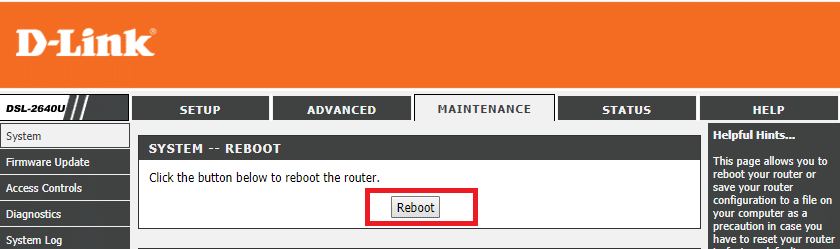
Para acceder a la página de administración de su enrutador, debe conocer la dirección IP, el nombre de usuario y la contraseña predeterminados. Si no lo sabe, vea si puede obtener la dirección IP predeterminada del enrutador de esta lista. Si no puede, debe encontrar manualmente la dirección IP del enrutador utilizando esta guía.
Método 2: desinstale los controladores de su adaptador de red
1.Presione la tecla de Windows + R, luego escriba " devmgmt.msc " y presione Enter para abrir el Administrador de dispositivos.

2. Expanda Adaptadores de red y busque el nombre de su adaptador de red.
3.Asegúrese de anotar el nombre del adaptador en caso de que algo salga mal.
4.Haga clic derecho en su adaptador de red y desinstálelo.

5.Si solicita confirmación , seleccione Sí.
6.Reinicie su PC e intente volver a conectarse a su red.
7.Si no puede conectarse a su red, significa que el software del controlador no se instala automáticamente.
8. Ahora debe visitar el sitio web del fabricante y descargar el controlador desde allí.

9.Instale el controlador y reinicie su PC.
Al reinstalar el adaptador de red, puede corregir el error de Windows 10 No se puede conectar a esta red.
Método 3: actualizar el controlador del adaptador de red
1.Presione la tecla de Windows + R y escriba " devmgmt.msc " en el cuadro de diálogo Ejecutar para abrir el administrador de dispositivos.

2. Expanda los adaptadores de red , luego haga clic con el botón derecho en su controlador Wi-Fi (por ejemplo, Broadcom o Intel) y seleccione Actualizar controladores.
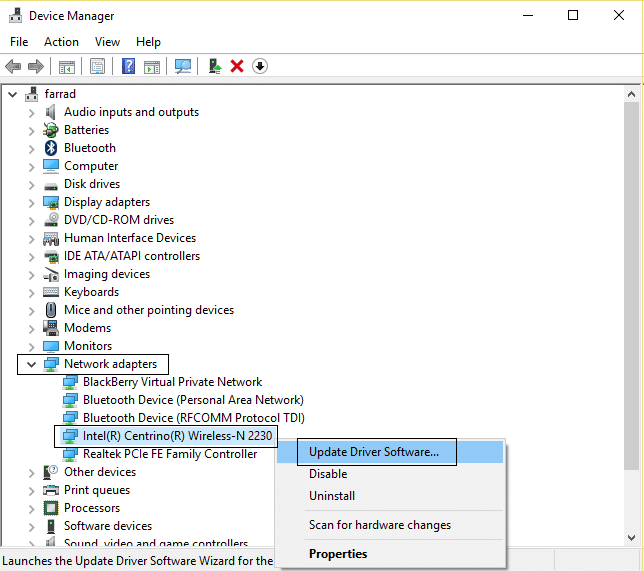
3.En Actualizar software de controlador de Windows, seleccione " Buscar software de controlador en mi computadora". ”
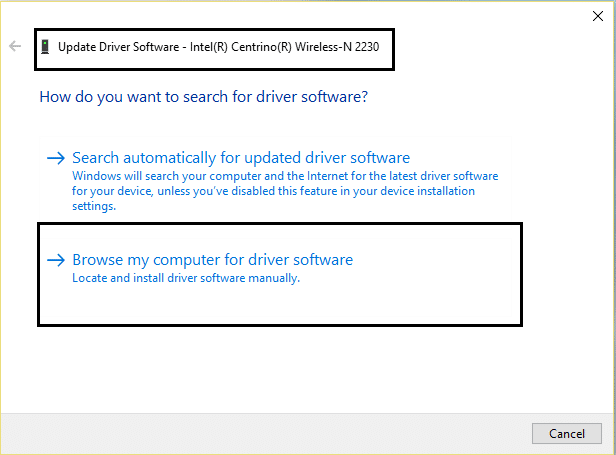
4. Ahora seleccione " Permítame elegir de una lista de controladores de dispositivos en mi computadora". ”
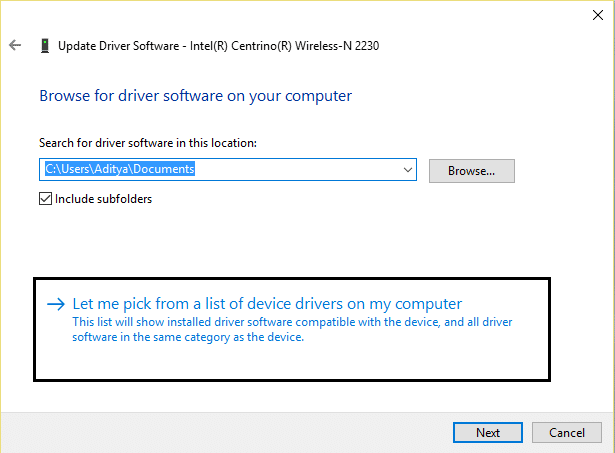
5. Intente actualizar los controladores de las versiones enumeradas.
6. Si lo anterior no funcionó, vaya al sitio web del fabricante para actualizar los controladores: https://downloadcenter.intel.com/
Método 4: deshabilitar IPv6
1.Haga clic con el botón derecho en el ícono de WiFi en la bandeja del sistema y luego haga clic en " Abrir el Centro de redes y recursos compartidos". ”

2. Ahora haga clic en su conexión actual para abrir la configuración.
Nota: Si no puede conectarse a su red, use un cable Ethernet para conectarse y luego siga este paso.
3.Haga clic en el botón Propiedades en la ventana que acaba de abrir.
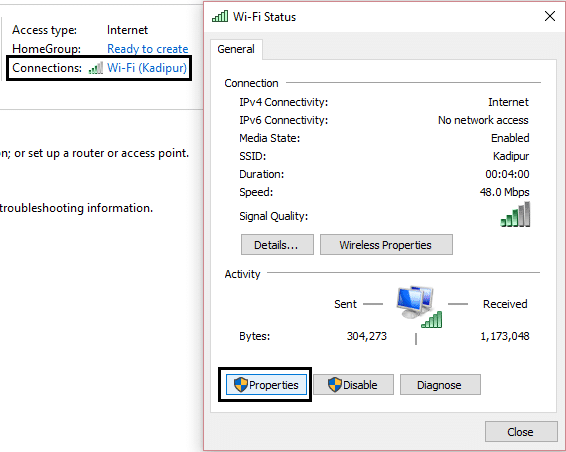
4.Asegúrese de desmarcar Protocolo de Internet versión 6 (TCP/IP).

5.Haga clic en Aceptar y luego en Cerrar. Reinicie su PC para guardar los cambios. Esto debería ayudarlo a solucionar el error de Windows 10 No se puede conectar a esta red y debería poder acceder nuevamente a Internet, pero si no fue útil, continúe con el siguiente paso.
6.Ahora seleccione Protocolo de Internet versión 4 (TCP/IPv4) y haga clic en Propiedades.

7. Marque " Usar las siguientes direcciones de servidor DNS " y escriba lo siguiente:
Servidor DNS preferido: 8.8.8.8
Servidor DNS alternativo: 8.8.4.4
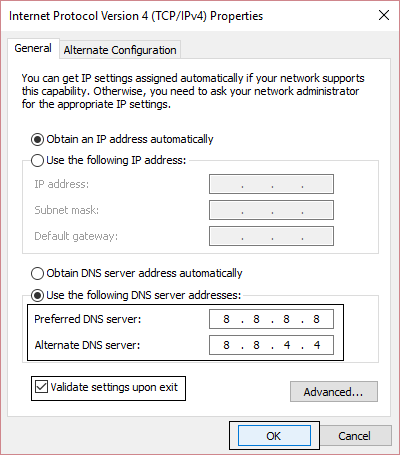 7
7
8.Cierre todo y es posible que pueda corregir el error de Windows No se puede conectar a esta red.
Si esto no ayuda, asegúrese de habilitar IPv6 e IPv4.
Método 5: vaciar DNS y restablecer TCP/IP
1.Haga clic con el botón derecho en el botón de Windows y seleccione " Símbolo del sistema (Administrador)". ”

2.Ahora escriba el siguiente comando y presione Entrar después de cada uno:
(a) ipconfig /liberar
(b) ipconfig/flushdns
(c) ipconfig /renovar

3. Vuelva a abrir el símbolo del sistema de administración y escriba lo siguiente y presione Intro después de cada uno:
- ipconfig /flushdns
- nbtstat-r
- restablecimiento de ip int netsh
- restablecimiento de netsh winsock

4.Reiniciar para aplicar los cambios. La limpieza de DNS parece solucionar el error No se puede conectar a esta red.
Método 6: Ejecute el Solucionador de problemas de red de Windows
1.Haga clic derecho en el icono de red y seleccione Solucionar problemas.

2.Siga las instrucciones en pantalla.
3. Ahora presione la tecla de Windows + W y escriba Solución de problemas presione enter.

4.Desde allí, seleccione " Red e Internet". ”

5.En la siguiente pantalla, haga clic en Adaptador de red.
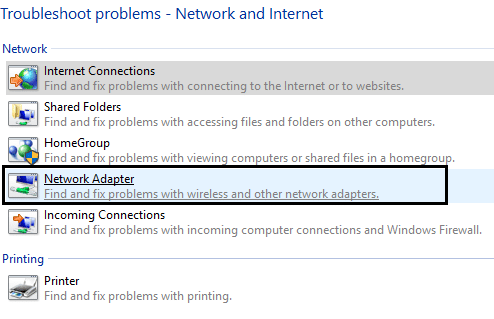
6.Siga las instrucciones en pantalla para corregir el error de Windows No se puede conectar a esta red.
Método 7: deshabilite el modo 802.1 1n de su adaptador de red
1.Haga clic con el botón derecho en el icono Red y seleccione " Abrir Centro de redes y recursos compartidos". ”

2.Ahora seleccione su Wi-Fi y haga clic en Propiedades.
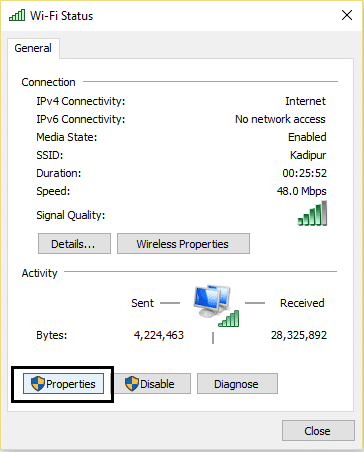
3.Dentro de las propiedades de Wi-Fi, haga clic en Configurar.

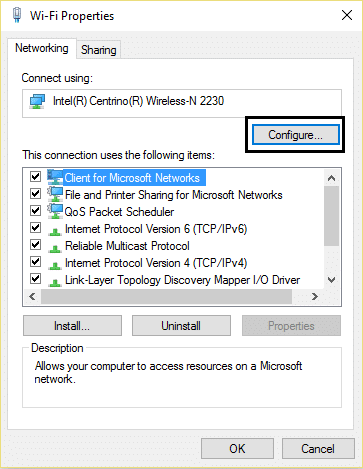
4. Navegue a la pestaña Avanzado , luego seleccione Modo 802.11n y, en el menú desplegable de valor, seleccione Deshabilitado.

5.Haga clic en Aceptar y reinicie su PC para guardar los cambios.
Método 8: agregue su conexión de red manualmente
1.Haga clic derecho en el icono WiFi en la bandeja del sistema y seleccione Abrir Centro de redes y recursos compartidos.

2.Haga clic en Configurar una nueva conexión o red en la parte inferior.
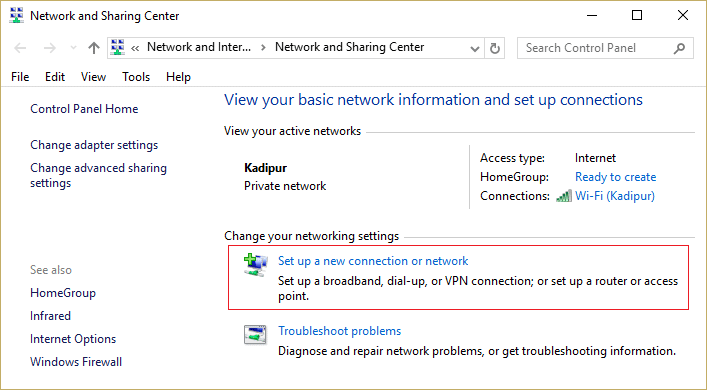
3. Elija " Conectarse manualmente a una red inalámbrica " y haga clic en Siguiente.
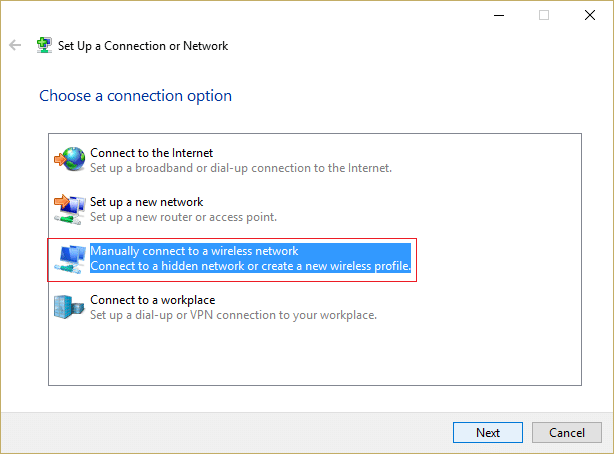
4. Siga las instrucciones en pantalla e ingrese el nombre de usuario y la contraseña para configurar esta nueva conexión.

5.Haga clic en Siguiente para finalizar el proceso y verifique si puede corregir el error No se puede conectar a esta red o no.
Método 9: cambie la clave de red (seguridad) para su adaptador inalámbrico
1.Abra el Centro de redes y recursos compartidos y haga clic en su conexión WiFi actual.
2.Haga clic en Propiedades inalámbricas en la nueva ventana que se acaba de abrir.

3.Cambie a la pestaña Seguridad y seleccione el mismo tipo de seguridad que utiliza su enrutador.

4. Es posible que deba probar diferentes opciones para solucionar este problema.
5.Reinicie su PC para guardar los cambios.
Método 10: deshabilite temporalmente el antivirus y el cortafuegos
A veces, el programa Antivirus puede causar el error Windows Can't Connect to this network y para verificar que este no sea el caso aquí, debe deshabilitar su antivirus por un tiempo limitado para que pueda verificar si el error aún aparece cuando el antivirus esta apagado.
1.Haga clic con el botón secundario en el icono del programa antivirus de la bandeja del sistema y seleccione Desactivar.

2.A continuación, seleccione el período de tiempo durante el cual el Antivirus permanecerá deshabilitado.
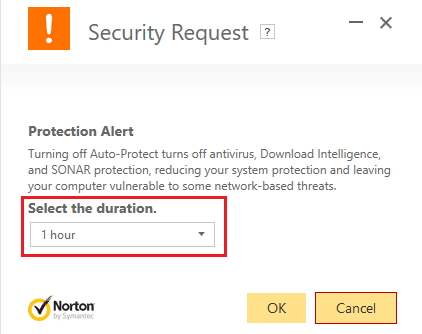
Nota: Elija la menor cantidad de tiempo posible, por ejemplo, 15 minutos o 30 minutos.
3. Una vez hecho esto, vuelva a intentar conectarse a la red WiFi y compruebe si el error se resuelve o no.
4.Presione la tecla de Windows + I y luego seleccione Panel de control.
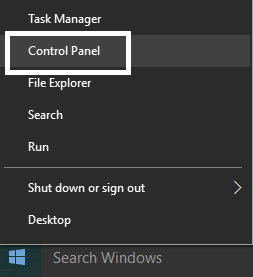
5.A continuación, haga clic en Sistema y seguridad.
6.Luego haga clic en Firewall de Windows.

7.Ahora, desde el panel izquierdo de la ventana, haga clic en Activar o desactivar Firewall de Windows.
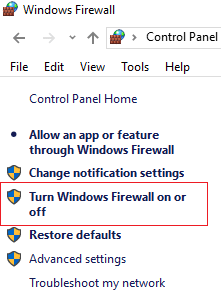
8. Seleccione Desactivar Firewall de Windows y reinicie su PC. Intente nuevamente conectarse a la red WiFi y ver si el problema se resuelve o no.
Si el método anterior no funciona, asegúrese de seguir exactamente los mismos pasos para volver a activar su Firewall.
Método 11: cambie el ancho del canal para su adaptador de red
1.Presione la tecla de Windows + R, luego escriba ncpa.cpl y presione Entrar para abrir Conexiones de red.
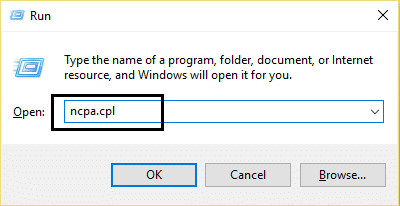
2. Ahora haga clic derecho en su conexión WiFi actual y seleccione Propiedades.
3.Haga clic en el botón Configurar en la ventana de propiedades de Wi-Fi.
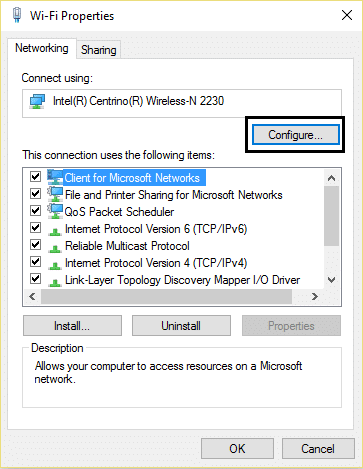
4.Cambie a la pestaña Avanzado y seleccione Ancho de canal 802.11.

5.Cambie el valor de Ancho de canal 802.11 a 20 MHz y luego haga clic en Aceptar.
6.Cierre todo y reinicie su PC para guardar los cambios. Es posible que pueda corregir el error No se puede conectar a esta red con este método, pero si por alguna razón no funcionó para usted, entonces continúe.
Método 12: Olvídese de la conexión inalámbrica
1.Haga clic en el ícono Inalámbrico en la bandeja del sistema y luego haga clic en Configuración de red.

2. Luego haga clic en Administrar redes conocidas para obtener la lista de redes guardadas.

3.Ahora seleccione el que Windows 10 no recordará la contraseña y haga clic en Olvidar.

4. Vuelva a hacer clic en el ícono inalámbrico en la bandeja del sistema y conéctese a su red, le pedirá la contraseña, así que asegúrese de tener la contraseña inalámbrica con usted.

5. Una vez que haya ingresado la contraseña, se conectará a la red y Windows guardará esta red por usted.
6.Reinicie su PC y vuelva a intentar conectarse a la misma red y esta vez Windows recordará la contraseña de su WiFi. Este método parece resolver el error de Windows No se puede conectar a esta red.
Método 13: deshabilite y vuelva a habilitar su conexión inalámbrica
1.Presione la tecla de Windows + R, luego escriba ncpa.cpl y presione Enter.
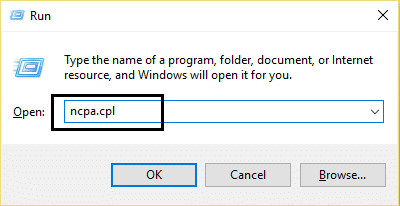
2.Haga clic derecho en su adaptador inalámbrico y seleccione Desactivar.
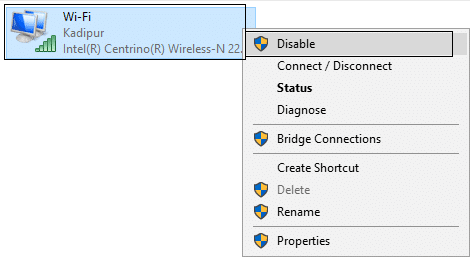
3. Vuelva a hacer clic derecho en el mismo adaptador y esta vez elija Habilitar.
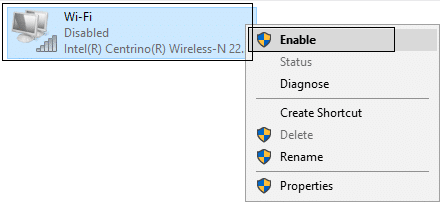
4. Reinicie y vuelva a intentar conectarse a su red inalámbrica y vea si puede corregir el error de Windows 10 no se puede conectar a esta red.
Método 14: corrección del registro
1.Presione la tecla de Windows + X y luego seleccione Símbolo del sistema (Administrador).

2.Escriba el siguiente comando en cmd y presione Enter:
registro borrar HKCR\CLSID\{988248f3-a1ad-49bf-9170-676cbbc36ba3} /va /f
netcfg -v -u dni_dne
3.Cierre el símbolo del sistema y reinicie su PC.
Método 15: cambiar la configuración de administración de energía
1.Presione la tecla de Windows + R, luego escriba devmgmt.msc y presione Enter.

2. Expanda los adaptadores de red, luego haga clic derecho en su adaptador de red instalado y seleccione Propiedades.

3.Cambie a la pestaña Administración de energía y asegúrese de desmarcar " Permitir que la computadora apague este dispositivo para ahorrar energía". ”
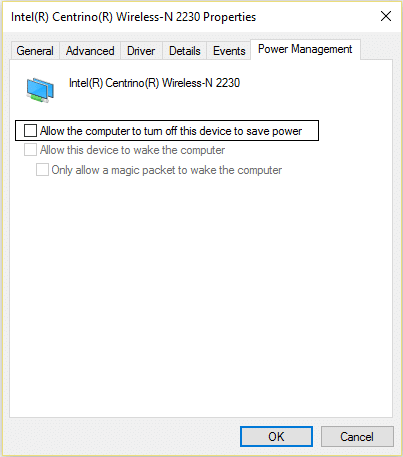
4.Haga clic en Aceptar y cierre el Administrador de dispositivos.
5. Ahora presione la tecla de Windows + I para abrir Configuración y luego haga clic en Sistema > Encendido y suspensión.
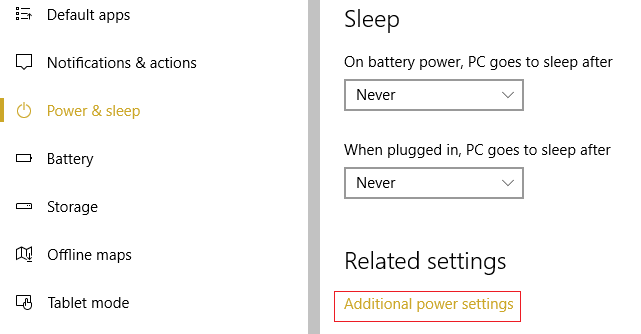
6.En la parte inferior , haga clic en Configuración de energía adicional.
7.Ahora haga clic en " Cambiar la configuración del plan " junto al plan de energía que utiliza.
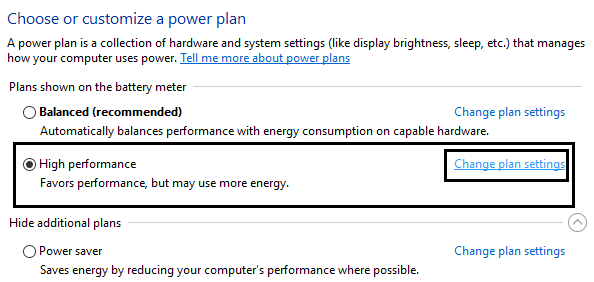
8.En la parte inferior, haga clic en " Cambiar la configuración avanzada de energía". ”
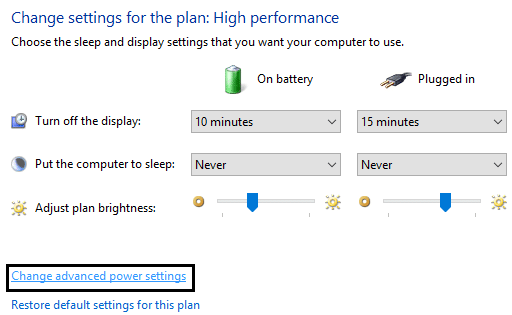
9.Expanda la configuración del adaptador inalámbrico y, a continuación, vuelva a expandir el modo de ahorro de energía.
10. A continuación, verá dos modos, 'Con batería' y 'Enchufado'. Cambie ambos a Máximo rendimiento.
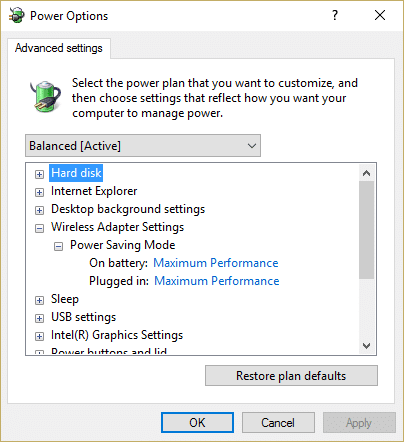
11.Haga clic en Aplicar seguido de Aceptar. Reinicie su PC para guardar los cambios.
Recomendado para ti:
- Fix Host Process for Windows Services ha dejado de funcionar
- Arreglar La aplicación no pudo iniciarse porque la configuración de lado a lado es incorrecta
- Cómo arreglar Windows 10 no se apaga por completo
- Arreglar los atajos de teclado de Windows que no funcionan
Eso es todo, ha solucionado correctamente el error de Windows No se puede conectar a esta red, pero si todavía tiene alguna pregunta sobre esta guía, no dude en hacerla en la sección de comentarios.
